电脑开机一直是grub怎么修复 电脑出现grub开不了机怎么办
更新时间:2023-07-25 16:37:03作者:haoxt
如果需要使用电脑,那么首先就是按下电源键开机,不过经常有用户遇到不能开机的问题,比如有用户遇到电脑开机出现grub提示,无法正常启动电脑。那么电脑开机一直是grub怎么修复呢?出现这个问题可能是引导文件丢失或损坏引起的,下面一起来了解下电脑出现grub开不了机怎么办。
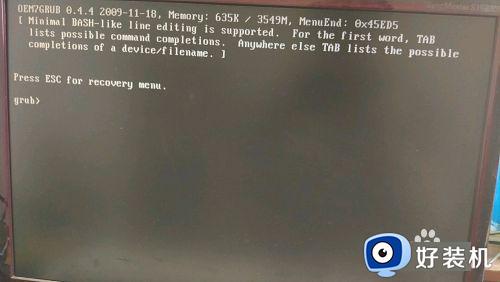
解决方法:
1、只要三行命令就可以从grub正常进入系统(暂时解决方法):
find --set-root /bootmgr(按回车)
chainloader /bootmgr(按回车)
boot(按回车)
不过这还没完全解决,如果只到这里的话,以后每次开机都得敲上面那三行代码,有点麻烦。

2、我们需要准备一个U盘启动盘,大白菜启动盘怎么进入pe界面,电脑关机插上u盘启动电脑,连续按F12(不同品牌电脑进入方式可能不一样),进入驱动选项页面中通过上下按钮选择安装有PE系统的U盘,并点击确认,进入PE系统。


3、进入PE系统后,选择PE工具中的diskgenius分区工具,点击diskgenius菜单栏 硬盘—重建主引导记录。

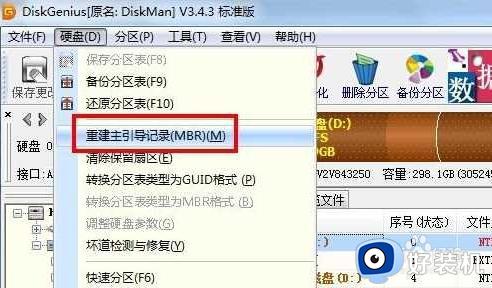
4、根据系统出现的提示一步一步的完成操作就可以了,最后点击“是”。拔掉u盘,重启系统问题就解决了。

以上就是小编跟大家介绍的关于电脑开机一直是grub怎么修复的操作步骤,如果你也有遇到这个问题,就可以参考上面的教程来解决。
电脑开机一直是grub怎么修复 电脑出现grub开不了机怎么办相关教程
- 电脑开机一直转圈就是进不去哪里的问题 电脑开机一直转圈圈怎么办没反应
- windows进系统黑屏怎么办 windows系统黑屏一直进不了系统修复方法
- 联想自动修复无法开机怎么回事 联想电脑显示自动修复开不了机如何处理
- 笔记本黑屏开不开机怎么回事 笔记本无法开机一直黑屏如何修复
- 电脑关机后自动开机怎么回事 电脑关机后又自动关机如何修复
- 联想电脑开机出现英文字母开不了机怎么办 联想电脑开机后出现英文界面修复方案
- 正在准备自动修复怎么办 电脑开机显示正在准备修复如何解决
- a disk read error occurred开不了机怎么办 电脑adiskreaderroroccurred怎么修复
- 电脑蓝屏了开不了机怎么办 电脑蓝屏后启动不起来怎么修复
- 电脑开机总是闪现网页怎么办 电脑开机页面一直闪修复方法
- 电脑无法播放mp4视频怎么办 电脑播放不了mp4格式视频如何解决
- 电脑文件如何彻底删除干净 电脑怎样彻底删除文件
- 电脑文件如何传到手机上面 怎么将电脑上的文件传到手机
- 电脑嗡嗡响声音很大怎么办 音箱电流声怎么消除嗡嗡声
- 电脑我的世界怎么下载?我的世界电脑版下载教程
- 电脑无法打开网页但是网络能用怎么回事 电脑有网但是打不开网页如何解决
电脑常见问题推荐
- 1 b660支持多少内存频率 b660主板支持内存频率多少
- 2 alt+tab不能直接切换怎么办 Alt+Tab不能正常切换窗口如何解决
- 3 vep格式用什么播放器 vep格式视频文件用什么软件打开
- 4 cad2022安装激活教程 cad2022如何安装并激活
- 5 电脑蓝屏无法正常启动怎么恢复?电脑蓝屏不能正常启动如何解决
- 6 nvidia geforce exerience出错怎么办 英伟达geforce experience错误代码如何解决
- 7 电脑为什么会自动安装一些垃圾软件 如何防止电脑自动安装流氓软件
- 8 creo3.0安装教程 creo3.0如何安装
- 9 cad左键选择不是矩形怎么办 CAD选择框不是矩形的解决方法
- 10 spooler服务自动关闭怎么办 Print Spooler服务总是自动停止如何处理
